Cari Blog Ini
Mengenai Saya
My Best Friend
Arsip Blog
-
▼
2013
(179)
-
▼
Maret
(83)
- membuat daftar isi perlabel secara otomatis dan se...
- Cara Membuat Screenshoot Blog
- DISABLE KLIK KANAN PADA IMAGE TANPA SCRIPT
- Membuat gambar dengan efek bayangan
- BlogRoll Dan About me
- widget untuk mengetahui pengunjung yang on line
- Tips Supaya Diapprove Idblognetwork
- CARA PING BLOG AGAR BANYAK PENGUNJUNG
- Cara Membuat Background Efek pada Widget di Blog
- Membuat Slider Image Otomatis
- Cara Membuat Tab View Menu Tanpa Edit HTML di Blog...
- Apa yang Harus di Lakukan dengan Blog?
- Mengenal Apa itu Blog?
- How To Change Template Blog Updates
- How To Create A New Blog
- Cara Mempromosikan (Memasarkan) Produk / Usaha Di ...
- Mengatasi Duplikasi Deskripsi Meta | Tutorial Blog
- 6 penyebab pengunjung blog menurun
- 8 hal penting dalam mendesain blog/website
- tips menjadi blogger sukses
- Membuat Blog menjadi rumah iklan
- CARA MENAMBAH ELEMEN DI BAWAH HEADER
- kode warna blog
- Cara Membuat Fungsi Scroll pada Arsip Blog
- Cara Menggunakan Google Translate
- Cara Mengatasi Blog yang Redirect ke RIPWAY.
- cara merubah title blog menjadi title postingan
- cara membuat tab view
- cara memback up template blog
- akhirnya ganti template blog juja!!!
- tips mengedit html blogspot
- highlight pada script/code di postingan
- cara pasang flash di blog
- CARA MENGGANTI TANGGAL POST DENGAN ICON CALENDER
- CARA MENGGANTI "OLDER POST" DENGAN ANGKA
- cara menampilkan "POSTINGAN BERHUBUNGAN"
- Mematikan Klik Kanan pada Mouse
- istilah dalam blog yang perlu diketahui
- macam dan jenis blog
- Cara Membuat Search Engine di Blog dengan Mudah
- label blog dan pengoptimalanya
- cara membuat "LIHAT DAN SEMBUNYIKAN" komentar blog
- cara membuat popular post dengan efek grid tumbnail
- cara menampilkan recent comment disqus di blog
- cara membuat contact form di blog
- cara membuat background posting blog menjadi trans...
- ANIMATION SOCIAL SHARE SPRAYING
- CARA MEMBUAT MENU HORIZONTAL Untuk demo dari m...
- cara membagi header menjadi 2 kolom
- cara membagi postingan blog menjadi 2 kolom kiri d...
- cara membuat kotak pemberitahuan cantik
- Cara Membuat Efek Love Berjatuhan Di Blog
- Pemasangan Efek Bintang Jatuh Pada Cursor di Blogger
- Modifikasi Pages Facebook di Blog Agar Lebih Menarik
- cara pasang musik di blog
- CARA MEMBACKUP TEMPLATE,WIDGET DAN ARTIKEL
- CARA MEMPOSTINGKAN KODE HTML DI POSTINGAN BLOG
- CARA MENGGANTI FONT DAN WARNA TEMPLATE BLOG
- CARA PASANG AVATAR DI KOTAK KOMENTAR BLOG
- CARA MEMBUAT TITTLE BLOG DENGAN WAKTU
- CARA MEMBUAT LOGO DAN BANNER
- CARA MEMBUAT TEMPLATE BLOG ONLINE GRATIS
- CARA MEMBUAT READMORE ANIMASI
- CARA MEMASANG PASANG EMOTION KASKUS DI KOTAK KOMENTAR
- cara membuat search engine di blog
- CARA membuat kolom blogger login
- CARA membuat label animasi
- Membuat gambar dengan efek bayangan
- cara membuat LINK DOWNLOAD
- membuat teks terbalik
- Membuat Efek Kembang Api di Blog
- modifikasi blog agar kecepatan loading maksimal
- cara membuat kotak banner iklan di blog
- cara membuat tabel di blog
- cara mengganti tampilan kursor
- cara membuat teks bergelombang
- cara membuat tek terbalik
- cara membuatnavigasi "BACK " "FORWARD"
- cara membuat title animasi muncul satu persatu
- CARA MEMASANG EMOTION GEASEMONKEY DI KOTAK KOMENTA...
- cara memasang emotion EMO BOY DAN EMO GIRL DI KOTA...
- cara memasang emotion chat pada kotak komentar blog
- cara memasang emotion devil and angel di kotak kom...
-
▼
Maret
(83)
Diberdayakan oleh Blogger.
Label
- BISNIS ONLINE (5)
- Blogging (134)
- hacking (16)
- tips blog (21)
10 Mar 2013
Cara Membagi Posting Menjadi 2 Kolom Kiri & Kanan
Menambah kembali tutorial untuk merubah tampilan artikel dalam sebuah blog, kali ini saya akan memberikan cara membagi posting menjadi 2 kolom.
MEMBUAT 2 KOLOM POSTING
Sebenarnya, posting dalam sebuah blog bukan hanya bisa di bagi menjadi 2 kolom, namun yang harus diperhatikan adalah lebar dari bagian post terkecuali anda menghilangkan sidebar terlebih dahulu menggunakan conditional tag dan pengkodean CSS.
Dengan kreatifitas, anda bahkan dapat memberikan latar pada posting menggunakan paper pattern hingga terkesan seperti sebuah artikel dalam surat kabar.
Mari menuju ke tutorial
Seperti biasa, saya menggunakan pengkodean css di akhir posting dalam mode HTML untuk merubah tampilan artikel hingga tidak perlu melakukan modifikasi pada template blog. Pertama tama kita tambahkan tag
<div class="belahduren">
pada mode HTML saat menulis posting, kemudian lanjutkan tulis artikel yang akan anda bagi menjadi dua kolom di bawah kode tersebut.
Setelah selesai, untuk melengkapi markah di atas, kita tutup postingan tersebut dengan tag </div>
Kemudian, di bawah tag penutup</div> tersebut, kita tambahkan pengkodean CSS berikut dalam mode HTML :
<style type="text/css">
.belahduren
{
-moz-column-width:195px;
-webkit-column-width:195px;
column-width:195px;
}
</style>
dan artikel anda pun siap untuk di publish.
Sebagai catatan, anda dapat menyimpan kode berwarna biru (hanya yang berwarna biru) di atas pada template blog anda di atas tag
]]></b:skin>
namun untuk membagi posting menjadi 2 kolom anda harus tetap mengapit posting anda dengan
<div class="belahduren"> </div>
Semoga bermanfaat.
Dengan kreatifitas, anda bahkan dapat memberikan latar pada posting menggunakan paper pattern hingga terkesan seperti sebuah artikel dalam surat kabar.
Mari menuju ke tutorial
Seperti biasa, saya menggunakan pengkodean css di akhir posting dalam mode HTML untuk merubah tampilan artikel hingga tidak perlu melakukan modifikasi pada template blog. Pertama tama kita tambahkan tag
<div class="belahduren">
pada mode HTML saat menulis posting, kemudian lanjutkan tulis artikel yang akan anda bagi menjadi dua kolom di bawah kode tersebut.
Setelah selesai, untuk melengkapi markah di atas, kita tutup postingan tersebut dengan tag </div>
Kemudian, di bawah tag penutup</div> tersebut, kita tambahkan pengkodean CSS berikut dalam mode HTML :
<style type="text/css">
.belahduren
{
-moz-column-width:195px;
-webkit-column-width:195px;
column-width:195px;
}
</style>
dan artikel anda pun siap untuk di publish.
Sebagai catatan, anda dapat menyimpan kode berwarna biru (hanya yang berwarna biru) di atas pada template blog anda di atas tag
]]></b:skin>
namun untuk membagi posting menjadi 2 kolom anda harus tetap mengapit posting anda dengan
<div class="belahduren"> </div>
Semoga bermanfaat.
Langganan:
Posting Komentar
(Atom)

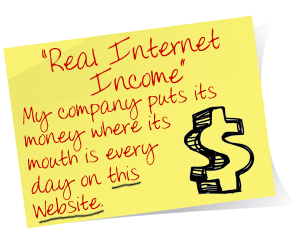
0 komentar:
Posting Komentar
anda sopan ,kami segan, Thank's for u coment